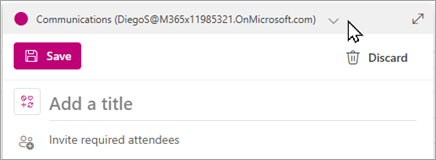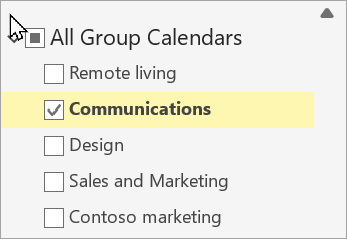У каждогоГруппа Microsoft 365 есть общий календарь, в котором вы и каждый член группы можете планировать, редактировать и просматривать предстоящие события.
Вы также можете добавлять групповые события в личный календарь или создавать групповые события в личном календаре, чтобы другие пользователи не меняли их.
Открыть календарь | Добавление события | Изменение события | Просмотр участников | Отмена | Добавление в календарь
Открытие календаря группы вновый Outlook
-
Выберите
-
В списке папок в разделе Группы выберите свою группу. Если открыто несколько календарей, отображаются события из каждого из них. По цветным ярлычкам в верхней части можно определить, к какой группе относятся те или иные события.
-
Выберите День, Неделя, Рабочая неделя или Месяц , чтобы изменить представление календаря.
Добавление события в календарь группы вновый Outlook
Добавление события в календарь группы очень похоже на добавление события в личный календарь. Когда вы создаете событие в календаре группы, в качестве его организатора всегда указывается группа. Вы автоматически становитесь участником этого события, и оно добавляется в ваш личный календарь.
-
В окне календаря группы выберите время, в которое вы запланируйте событие.
-
В верхней панели окна событий выберите группу, с помощью которую вы хотите запланировать событие.
-
Введите название события, расположение и время окончания в окне события. Чтобы изменить дополнительные параметры событий, выберите Дополнительные параметры.
-
По умолчанию приглашения на собрание не отправляются в папку "Входящие" каждого участника группы. Если вы хотите пригласить группу, добавьте ее в список участников. Если вы не ввели участников, появится сообщение о том, что приглашение не будет отправлено участникам группы, если вы не пригласите их. Нажмите кнопку Пригласить участников, чтобы пригласить их автоматически.
-
Нажмите кнопку Сохранить.
Хотите добавить в календарь группы время отпуска или отсутствия в офисе?
Изменение события в календаре группы вновый Outlook
-
В календаре группы дважды щелкните собрание, чтобы открыть его.
-
Внесите необходимые изменения и нажмите кнопку Отправить.
Узнайте, кто участвует в групповом мероприятии вновый Outlook
Уведомления электронной почты, такие как "Принято", "Под вопросом" и "Отклонено" могут отвлекать от дел и вносить беспорядок в папке входящих сообщений. Если запланировать событие в календаре группы, можно сразу посмотреть, кто на него придет, кто отказался, а кто еще не ответил на приглашение.
-
В календаре группы дважды щелкните собрание, чтобы открыть его.
-
В разделе Отслеживание участников > см. состояние (Принято, Без ответа, Предварительное, Отклонено) под именем каждого приглашенного.
Отмена события группы вновый Outlook
Когда событие создается в календаре группы, любой пользователь в группе может отменить его.
-
В календаре группы дважды щелкните собрание, чтобы открыть его.
-
Нажмите кнопку Отмена и выберите подходящий вариант.
Добавление группового события в личный календарь вновый Outlook
При создании события в своем календаре вы отвечаете за редактирование или отмену события, а не события, созданные в календаре группы, которые могут быть изменены или удалены любым пользователем в группе.
-
Откройте календарь (не календарь группы).
-
Выберите время, в которое вы запланируйте собрание или событие.
-
Введите название собрания, расположение и все сведения о собрании.
-
В поле Пригласить участников введите имя группы, которую вы хотите пригласить.
-
Нажмите Отправить.
Открыть календарь | Добавление события | Изменение события | Просмотр участников | Отмена | Добавление в календарь
Открытие календаря группы в классическом Outlook
-
Выберите
-
В списке папок в разделе Группы выберите свою группу. Если открыто несколько календарей, отображаются события из каждого из них. По цветным ярлычкам в верхней части можно определить, к какой группе относятся те или иные события.
-
Выберите День, Неделя, Рабочая неделя или Месяц , чтобы изменить представление календаря.
Добавление события в календарь группы в классическом Outlook
-
Выберите
-
Выберите группу из списка папок.
-
На ленте выберите Создать собрание.
-
Вы заметите, что псевдоним группы вводится автоматически в строке Обязательный участник. Введите тему, место и время начала и окончания собрания. Если вы не хотите отправлять приглашение участникам группы, просто удалите группу из списка участников.
-
В области собрания укажите повестку дня. Если вы настраиваете собрание Teams, будьте осторожны, чтобы не изменять сведения о собрании по сети.
-
Выберите Помощник по планированию на ленте, чтобы убедиться, что у вас лучшее время для собрания.
-
Нажмите кнопку Отправить.
Изменение события в календаре группы в классическом Outlook
-
Выберите
-
В списке папок в разделе Группы выберите свою группу. Если открыто несколько календарей, отображаются события из каждого из них. По цветным ярлычкам в верхней части можно определить, к какой группе относятся те или иные события.
-
Выберите событие, чтобы изменить его сведения. Нажмите кнопку Сохранить.
Узнайте, кто участвует в групповом мероприятии в классической версии Outlook
-
Выберите
-
В списке папок в разделе Группы выберите свою группу. Если открыто несколько календарей, отображаются события из каждого из них. По цветным ярлычкам в верхней части можно определить, к какой группе относятся те или иные события.
-
Выберите событие, чтобы открыть сведения о нем. Выберите Отслеживание , чтобы узнать, как отреагировали участники группы.
Отмена группового собрания в классическом Outlook
-
Выберите
-
В списке папок в разделе Группы выберите свою группу. Если открыто несколько календарей, отображаются события из каждого из них. По цветным ярлычкам в верхней части можно определить, к какой группе относятся те или иные события.
-
Выберите событие, чтобы изменить его сведения.
-
Выберите Отмена. Вы можете добавить сообщение, прежде чем уведомлять участников группы об отмене.
-
Выберите Отправить отмену.
Добавление группового события в личный календарь в классическом Outlook
-
Создайте приглашение на собрание одним из следующих способов.
-
В папке "Входящие" выберите Создать элемент > Собрание или используйте сочетание клавиш CTRL+SHIFT+Q.
-
В папке "Входящие" выберите Создать собрание или используйте сочетание клавиш CTRL+SHIFT+Q.
-
В сообщении папки "Входящие" нажмите кнопку Ответить, создав собрание.
-
-
Используйте адрес электронной почты группы, чтобы добавить ее в качестве участника.
-
Введите название события, расположение и время события.
-
Нажмите кнопку Отправить.
Открыть календарь | Добавление события | Изменение события | Просмотр участников | Отмена | Добавление в календарь
Открытие календаря группы в Outlook в Интернете
-
Выберите
-
В списке папок в разделе Группы выберите свою группу. Если открыто несколько календарей, отображаются события из каждого из них. По цветным ярлычкам в верхней части можно определить, к какой группе относятся те или иные события.
-
Выберите День, Неделя, Рабочая неделя или Месяц , чтобы изменить представление календаря.
Добавление события в календарь группы в Outlook в Интернете
Добавление события в календарь группы очень похоже на добавление события в личный календарь. Когда вы создаете событие в календаре группы, в качестве его организатора всегда указывается группа. Вы автоматически становитесь участником этого события, и оно добавляется в ваш личный календарь.
-
В календаре группы выберите время, в которое вы запланируйте собрание.
-
Введите название события, расположение и время окончания в окне сведений.
-
По умолчанию приглашение на собрание не отправляется в папку "Входящие" каждого участника группы. Если вы хотите пригласить группу, добавьте ее в список участников.
-
Нажмите кнопку Сохранить.
Хотите добавить в календарь группы время отпуска или отсутствия в офисе?
Изменение события в календаре группы в Outlook в Интернете
-
В календаре группы дважды щелкните собрание, чтобы открыть его.
-
Внесите необходимые изменения и нажмите кнопку Отправить.
Узнайте, кто участвует в групповом мероприятии в Outlook в Интернете
Уведомления электронной почты, такие как "Принято", "Под вопросом" и "Отклонено" могут отвлекать от дел и вносить беспорядок в папке входящих сообщений. Если запланировать событие в календаре группы, можно сразу посмотреть, кто на него придет, кто отказался, а кто еще не ответил на приглашение.
-
В календаре группы выберите собрание, чтобы открыть его.
-
В разделе Отслеживание участников > см. состояние (Принято, Без ответа, Предварительное, Отклонено) под именем каждого приглашенного.
Отмена события группы в Outlook в Интернете
Когда событие создается в календаре группы, любой пользователь в группе может отменить его.
-
В календаре группы дважды щелкните собрание, чтобы открыть его.
-
Выберите Отмена и выберите соответствующий вариант отмены.
Добавление группового события в личный календарь в Outlook в Интернете
При создании события в своем календаре вы отвечаете за редактирование или отмену события, а не события, созданные в календаре группы, которые могут быть изменены или удалены любым пользователем в группе.
-
Откройте календарь (не календарь группы).
-
Выберите время, в которое вы запланируйте собрание или событие.
-
Введите название собрания, расположение и все сведения о собрании.
-
В поле Пригласить участников введите имя группы, которую вы хотите пригласить.
-
Нажмите Отправить.
Открыть календарь | Добавление события | Изменение события | Просмотр участников | Отмена | Добавление в календарь
Открытие календаря группы в Outlook.com
-
Выберите
-
В списке папок в разделе Группы выберите свою группу. Если открыто несколько календарей, отображаются события из каждого из них. По цветным ярлычкам в верхней части можно определить, к какой группе относятся те или иные события.
-
Выберите День, Неделя, Рабочая неделя или Месяц , чтобы изменить представление календаря.
Добавление события в календарь группы в Outlook.com
Добавление события в календарь группы очень похоже на добавление события в личный календарь. Когда вы создаете событие в календаре группы, в качестве его организатора всегда указывается группа. Вы автоматически становитесь участником этого события, и оно добавляется в ваш личный календарь.
-
В календаре группы выберите время, в которое вы запланируйте собрание.
-
Введите название события, расположение и время окончания в окне сведений.
-
По умолчанию приглашение на собрание не отправляется в папку "Входящие" каждого участника группы. Если вы хотите пригласить группу, добавьте ее в список участников.
-
Нажмите кнопку Сохранить.
Хотите добавить в календарь группы время отпуска или отсутствия в офисе?
Изменение события в календаре группы в Outlook.com
-
В календаре группы дважды щелкните собрание, чтобы открыть его.
-
Внесите необходимые изменения и нажмите кнопку Отправить.
Узнайте, кто участвует в групповом мероприятии в Outlook.com
Уведомления электронной почты, такие как "Принято", "Под вопросом" и "Отклонено" могут отвлекать от дел и вносить беспорядок в папке входящих сообщений. Если запланировать событие в календаре группы, можно сразу посмотреть, кто на него придет, кто отказался, а кто еще не ответил на приглашение.
-
В календаре группы дважды щелкните собрание, чтобы открыть его.
-
В разделе Отслеживание участников > см. состояние (Принято, Без ответа, Предварительное, Отклонено) под именем каждого приглашенного.
Отмена события группы в Outlook.com
Когда событие создается в календаре группы, любой пользователь в группе может отменить его.
-
В календаре группы дважды щелкните собрание, чтобы открыть его.
-
Выберите Отмена и выберите соответствующий вариант отмены.
Добавление группового события в личный календарь в Outlook.com
При создании события в своем календаре вы отвечаете за редактирование или отмену события, а не события, созданные в календаре группы, которые могут быть изменены или удалены любым пользователем в группе.
-
Откройте календарь (не календарь группы).
-
Выберите время, в которое вы запланируйте собрание или событие.
-
Введите название собрания, расположение и все сведения о собрании.
-
В поле Пригласить участников введите имя группы, которую вы хотите пригласить.
-
Нажмите Отправить.
Есть дополнительные вопросы?
|
|
Чтобы получить поддержку в Outlook.com, щелкните здесь или выберите Справка в строке меню, затем введите запрос. Если вам не удастся решить проблему самостоятельно, прокрутите страницу вниз до надписи Все еще нужна помощь? и выберите Да. Чтобы связаться с нами в Outlook.com, необходимо войти в систему. Если не удается войти, щелкните здесь. |
|
|
|
Дополнительные сведения об учетной записи Майкрософт и подписках см. в разделе Справка по учетной записи и выставлению счетов. |
|
|
|
Чтобы получить справку и устранить неполадки с другими продуктами и службами Майкрософт, укажите свою проблему здесь. |
|
|
|
Публикуйте вопросы, следите за обсуждениями и делитесь знаниями в сообществе Outlook.com. |
См. также
Новый интерфейс Группы Microsoft 365 в Outlook
Добавление, изменение и удаление участников группы в Outlook
Добавление гостей в Группы Microsoft 365
Присоединение, выход из Группы или отслеживание Группы в Outlook
Отправка сообщения электронной почты группе в Outlook
Использование общих файлов в группе Microsoft 365 в Outlook
Изменение или удаление группы в Outlook
Использование Группы Microsoft 365 в качестве гостя
Гости не получают сообщения электронной почты группы Microsoft 365